Instrucciones de extracción a continuación
-
Seleccione los archivos de partes 7Z. Estos archivos suelen estar numerados secuencialmente (por ejemplo, Z01, Z02, o part1.7Z, part2.7Z, o 7Z.001, 7Z.002, etc.). Asegúrese de seleccionar TODAS las partes, o la extracción fallará.
-
Haga clic en "Seleccione archivos 7Z para extraer (todas las partes)" para abrir el selector de archivos
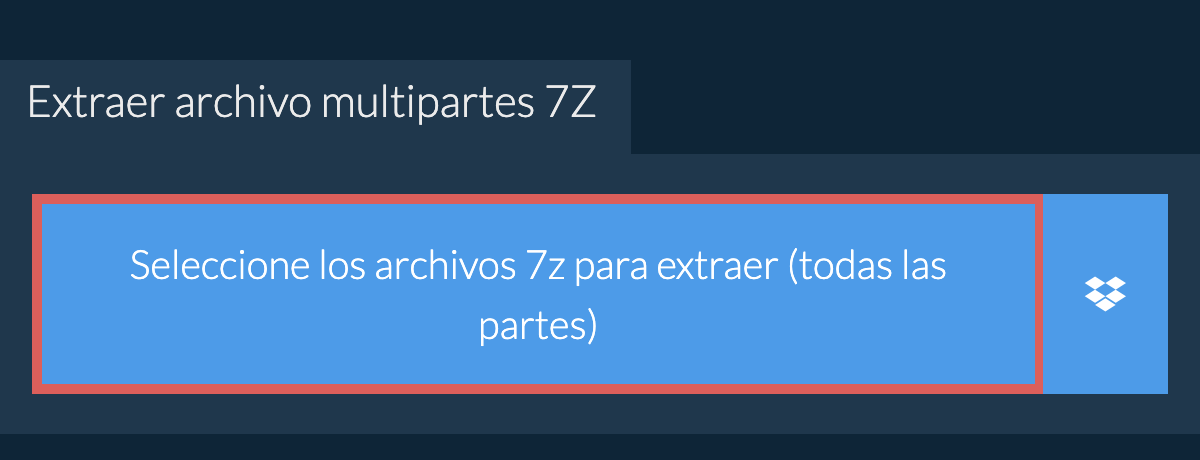
- Arrastre y suelte los archivos de partes 7Z directamente en ezyZip
Haga clic en "Seleccione archivos 7Z para extraer (todas las partes)" para abrir el selector de archivos
Comenzará la extracción del archivo y enumerará los contenidos del archivo 7Z una vez completada.
-
-
Haga click en el botón verde “Guardar” de los archivos individuales para guardar a su disco local.
-
OPCIONAL: haga clic en el botón azul “Preestreno” para abrir directamente en el navegador. Esta opción solo está disponible para algunos tipos de archivos.
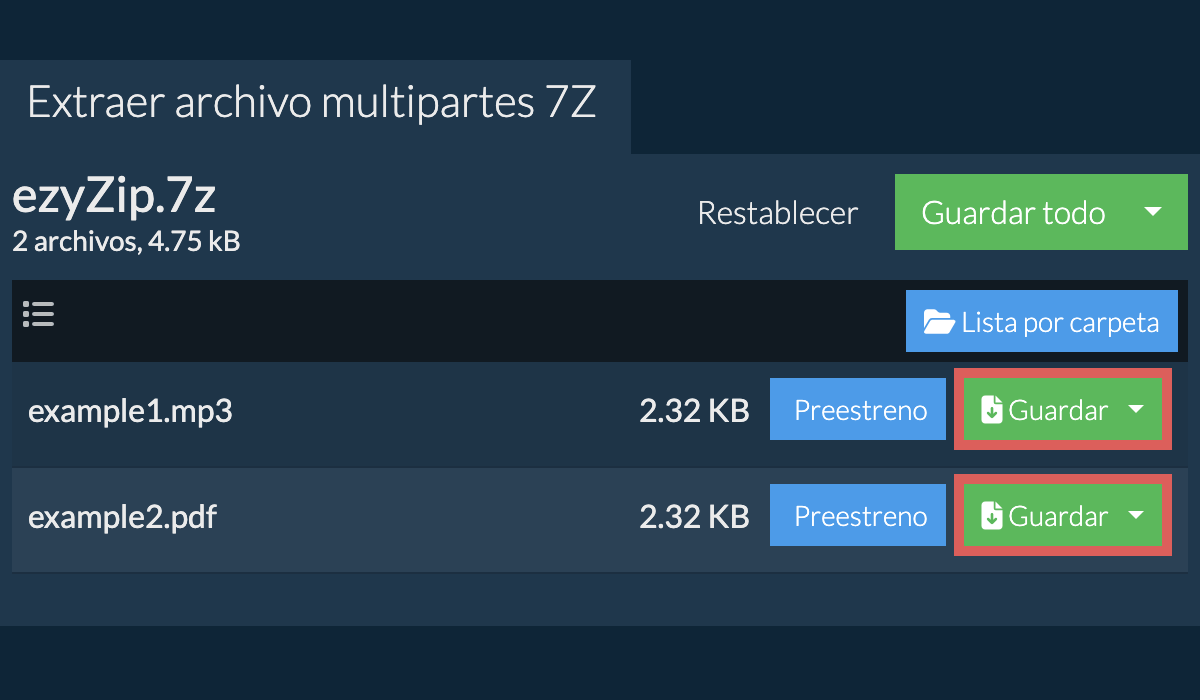
-
Haga clic en "Guardar todo". Si el botón está desactivado, significa que su navegador no soporta esta función o no está habilitada.
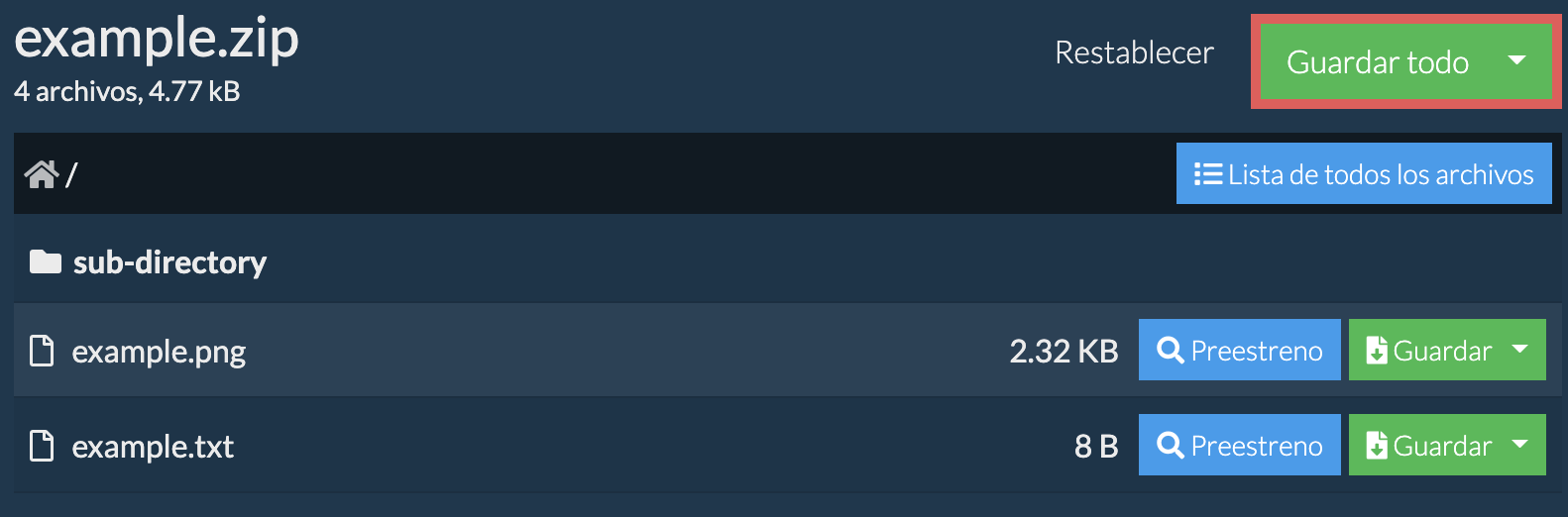
-
Seleccione una carpeta vacía donde desee extraer los archivos. Tenga en cuenta: Si ya tiene archivos con el mismo nombre, ezyZip LOS SOBREESCRIBIRÁ.
-
Después de seleccionar la carpeta, el navegador pedirá permiso para acceder a ella. Haga clic en "Ver archivos" y luego en "Guardar cambios".
-
Luego comenzará a guardar archivos y subcarpetas en el objetivo que especificó

-
Si el archivo 7Z está protegido por contraseña, se le pedirá una contraseña.
-
Introduce la contraseña y haz clic en "Establecer contraseña".
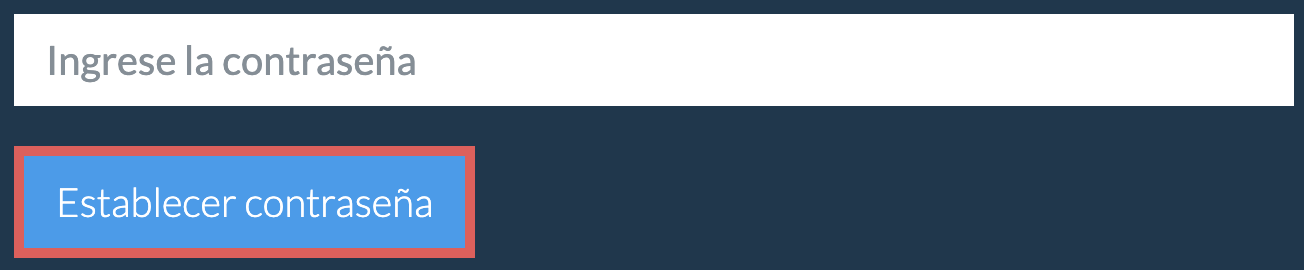
-
Siga las instrucciones anteriores para extraer los archivos individuales.
-
Hacer clic en el logo de Dropbox () en el botón selector de archivos 7Z.

-
El selector de archivos de Dropbox aparecerá. Necesitará autorizar el acceso a ezyZip la primera vez.
-
Una vez que haya seleccionado el archivo 7Z, lo descargará a su navegador y mostrará los contenidos.
-
Para guardar archivos en Dropbox, hacer clic en el desplegable de "Dropbox" bajo los botones "Guardar" o "Guardar Todo". Necesitará autorizar a Dropbox para ezyZip la primera vez que lo haga.
Los archivos serán guardados en la carpeta /Apps/ezyZip.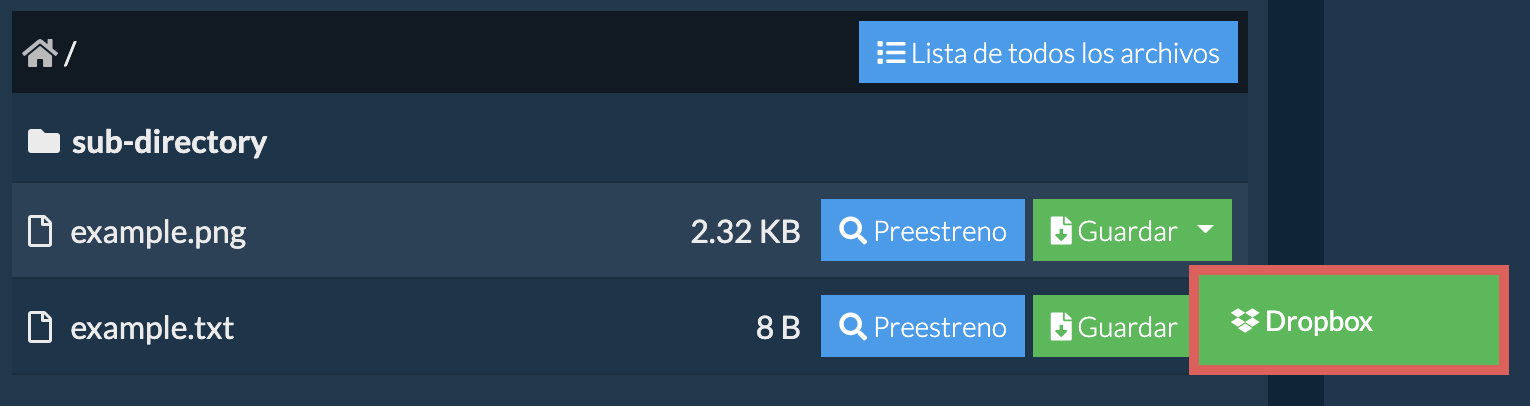
Asegúrese de estar utilizando la última versión de uno de los navegadores populares o sus variantes. (Por ejemplo, Chrome, Firefox, Safari, Opera).
ezyZip es una utilidad en línea gratuita para abrir y extraer archivos 7Z en línea en su navegador. Admite una multitud de otros formatos de archivo y conversiones.
A diferencia de otras utilidades de extracción de archivos en línea, ezyZip NO requiere que cargue o descargue archivos a un servidor. Funciona localmente como una aplicación de navegador, lo que lo hace mucho más rápido que otros extractores de archivos en línea. Esto también asegura que su privacidad esté protegida, ya que ningún dato de archivo saldrá de su navegador.
ezyZip procesa archivos directamente en tu navegador. A diferencia de la mayoría de herramientas en línea, tus archivos no se suben a nuestros servidores, lo que significa procesamiento más rápido y mejor privacidad. Echa un vistazo a la comparación de características a continuación y creemos que estarás de acuerdo en que ezyZip es la mejor opción para tus necesidades de conversión de archivos.
| Característica | ezyZip | Otras Herramientas en Línea |
|---|---|---|
| Sin Instalación de Software | Funciona Directamente en el Navegador | Funciona Directamente en el Navegador |
| Ubicación de Procesamiento | Tu Navegador (Sin Subida) | Sus Servidores (Subida Requerida) |
| Privacidad y Seguridad | 100% Privado (Los Archivos Nunca Salen de Tu Dispositivo) | Archivos Subidos, Accesibles por Otros |
| Velocidad de Procesamiento | Rápido (Sin Tiempo de Subida/Descarga) | Lento (Subir + Procesar + Descargar) |
| Registro Requerido | Nunca | A Menudo Requerido para Archivos Grandes |
| Funciona Sin Conexión | Sí (Después de Cargar la Página) | No |
| Límite de Tamaño de Archivo | 2GB | 100MB - 200MB |
| Operaciones por Lotes | Guardar Todos los Archivos en una Carpeta | Descargar Uno por Uno |
| Vista Previa de Archivos | Vista Previa Antes de Descargar | Sin Vista Previa Disponible |
| Formatos Soportados | Más de 70 Formatos de Archivo | Soporte de Formato Limitado |
| Costo | 100% Gratis | Gratis con Limitaciones / Niveles de Pago |
| Establecido | Desde 2009 (Más de 15 Años) | Reciente (Puede Desaparecer) |